- Base de connaissances
- Reporting et données
- Rapports
- Configurer l'intention de l'acheteur
Configurer l'intention de l'acheteur
Dernière mise à jour: 2 décembre 2025
Disponible avec le ou les abonnements suivants, sauf mention contraire :
-
Marketing Hub Starter, Pro, Enterprise
-
Sales Hub Starter, Pro, Enterprise
-
Service Hub Starter, Pro, Enterprise
-
Data Hub Starter, Pro, Enterprise
-
Content Hub Starter, Pro, Enterprise
-
Commerce Hub Pro, Enterprise
-
Crédits HubSpot requis pour certaines fonctionnalités
-
Licences utilisateurs requises
Remarque : L’intention d’achat peut être utilisée soit avec des crédits achetés SOIT avec un plan de licence qui inclut des crédits. Il n’est pas nécessaire que ce soit les deux.
Avant d'utiliser l'intention de l'acheteur, définissez vos marchés cibles et vos critères d'intention. Vous pouvez également configurer des fonctionnalités supplémentaires, comme l’ajout automatique pour ajouter automatiquement des entreprises depuis vos vues enregistrées à votre CRM, les segments statiques et les workflows, configurer des résumés d’e-mails, et vérifier que votre code de suivi HubSpot a été installé et qu’il fonctionne correctement sur votre site web.
Avant de commencer
Avant d'aborder la question de l'intention d'achat, veuillez noter ce qui suit :
- Pour utiliser l'intention d'achat, vous devez installer le code de suivi HubSpot.
- Pour modifier dans le cadre de l’intention d’achat, vous devez disposer des autorisations Modifier.
- Il est recommandé d'ajouter les domaines des sites web dont vous souhaitez suivre les visiteurs. Il est également recommandé de limiter le suivi à ces domaines spécifiques dans le cadre de l'utilisation de l'intention d'achat.
- Pour vous conformer aux lois sur la protection des données, il se peut que vous deviez installer une bannière de consentement aux cookies sur votre propre site web.
Remarque : Si l’utilisation des crédits HubSpot a été suspendue, découvrez comment l’activer pour l’intention d’achat.
Gérer les autorisations utilisateur
Pour configurer l'intention de l'acheteur, vous aurez besoin des autorisations sur l'intention de l'acheteur . Si ces autorisations sont désactivées, les options de configuration seront grisées.
- Dans votre compte HubSpot, cliquez sur l'icône Paramètres settings dans la barre de navigation principale.
- Dans le menu latéral de gauche, accédez à Utilisateurs et équipes.
- Dans le tableau des utilisateurs, cliquez sur une fiche d'informations d'un utilisateur, puis cliquez sur l'onglet Accès.
- Sous Autorisations, cliquez sur Modifier les autorisations.
- Utilisez la barre de recherche du menu latéral de gauche pour rechercher les autorisations Intention de l'acheteur . Ensuite, cliquez pour activer ou désactiver l’option Intention d’achat .
Ajouter un marché
Les marchés vous permettent de définir quelles entreprises correspondent le mieux à votre activité en utilisant des attributs clés de l'entreprise tels que le secteur, l'emplacement de l'entreprise, le nombre d'employés, etc. Utilisez les marchés en intention d'achat pour segmenter les entreprises à fort potentiel de ciblage qui visitent des pages à forte intention sur votre site web.
Découvrez comment configurer des marchés pour les acheteurs et leurs recherches.
Définir des critères d’intention du visiteur
Les entreprises qui répondent à l’un des critères d’intention configurés seront considérées comme montrant une intention. Vous pouvez créer jusqu’à 10 critères uniques d’intention de visiteur.- Dans votre compte HubSpot, accédez à Marketing > Intention d'achat.
- En haut, cliquez sur l'onglet Configuration.
- Dans la section Intention , cliquez sur Ajouter des critères d’intention des visiteurs ou Modifier les critères d’intention des visiteurs.
- Saisissez le nom du critère dans la zone de texte.
- Dans l'onglet Inclusions, définissez vos critères d'intention :
- Chemin de la page : le chemin de la page du site web à inclure dans les critères d'intention. Par exemple, pour inclure dans la page toutes les entreprises qui ont consulté votre page de tarification, vous pouvez définir le chemin d'accès à la page comme suit : Le chemin d'accès est égal à /pricing.
- Cliquez sur le menu déroulant et sélectionnez votre opérateur . Vous pouvez choisir parmi les options suivantes :
- Le chemin est égal à
- Le chemin n'est pas égal à
- Le chemin contient
- Le chemin ne contient pas
- Le chemin commence par
- Sélectionnez un ou l’ensemble de vos domaines dans le menu déroulant.
- Saisissez le chemin d'accès à votre page dans le champ.
- Cliquez sur le menu déroulant et sélectionnez votre opérateur . Vous pouvez choisir parmi les options suivantes :
- Nombre minimum de visites : le nombre minimum de pages visitées par la même entreprise pour que l'on puisse parler d'intention.
- Nombre minimum de visiteurs : le nombre minimum de visiteurs uniques de la même entreprise qui ont visité votre page pour que l'on puisse parler d'intention.
- Période : la période pendant laquelle les visites du site web ont eu lieu. Vous pouvez uniquement définir des périodes pour les 90 derniers jours.
- Pays : filtrez les entreprises en fonction du pays identifié à partir de l’adresse IP des visiteurs du site web.
- Chemin de la page : le chemin de la page du site web à inclure dans les critères d'intention. Par exemple, pour inclure dans la page toutes les entreprises qui ont consulté votre page de tarification, vous pouvez définir le chemin d'accès à la page comme suit : Le chemin d'accès est égal à /pricing.
- Cliquez sur Ajouter un chemin pour ajouter des critères d’intention supplémentaires.
- Pour exclure des pages, vous pouvez également définir des critères d'exclusion. En haut, cliquez sur l'onglet Exclusions . Ensuite, configurez vos exclusions :
- Chemin de la page : le chemin de la page du site web à exclure des critères d'intention. Par exemple, pour exclure tous les visiteurs qui ont consulté votre page de carrières plutôt que des pages de produits, vous pouvez définir les critères suivants : Exclure les pages dont le chemin d'accès est égal à /carrières.
- Cliquez sur le menu déroulant et sélectionnez votre opérateur . Vous pouvez choisir parmi les options suivantes :
- Exclure les pages dont le chemin d'accès est égal à
- Exclure les pages dont le chemin d'accès n'est pas égal à
- Exclure les pages dont le chemin contient
- Exclure les pages dont le chemin d'accès ne contient pas de
- Exclure les pages dont le chemin d'accès commence par
- Sélectionnez un ou plusieurs de vos domaines dans le menu déroulant
- Cliquez sur le menu déroulant et sélectionnez votre opérateur . Vous pouvez choisir parmi les options suivantes :
-
- Saisissez le chemin d'accès à votre page dans le champ.
- Nombre minimum de visites : le nombre minimum de pages visitées par la même entreprise pour que l'on puisse parler d'intention.
- Nombre minimum de visiteurs : le nombre minimum de visiteurs uniques de la même entreprise qui ont visité votre page pour que l'on puisse parler d'intention.
- Période : la période pendant laquelle les visites du site web ont eu lieu. Vous pouvez uniquement définir des périodes pour les 90 derniers jours.
- Chemin de la page : le chemin de la page du site web à exclure des critères d'intention. Par exemple, pour exclure tous les visiteurs qui ont consulté votre page de carrières plutôt que des pages de produits, vous pouvez définir les critères suivants : Exclure les pages dont le chemin d'accès est égal à /carrières.
- Cliquez sur Ajouter un chemin pour ajouter des critères d’intention supplémentaires.
- Pour supprimer un critère d'intention, cliquez sur Supprimer.
- Après avoir défini vos critères d'intention, cliquez en bas sur Enregistrer.
- Pour utiliser une propriété personnalisée afin d'indiquer les critères d'intention d'une entreprise :
- En haut, cliquez sur l’onglet Paramètres .
-
- S'il s'agit de la première fois que vous configurez une propriété d'intention, dans le champ Libellé d'intention de Propriété, saisissez un libellé pour votre propriété d'intention.
-
- Pour consulter et modifier une propriété existante dans l'éditeur de propriétés, cliquez sur le menu déroulant Modifier la propriété .
-
- Après avoir mis à jour vos paramètres, en bas, cliquez sur Enregistrer. Ensuite, utilisez la propriété dans d'autres outils HubSpot. Par exemple, vous pouvez utiliser la propriété pour créer un segment actif ou inscrire des entreprises dans un workflow.
Remarque : Après configuration de votre propriété d'intention, les autorisations d'accès propriété utilisateur s'appliqueront toujours.
- Les critères d’intention apparaissent désormais dans le tableau des critères d’intention. Cliquez pour développer l’un des critères afin de voir tous les domaines et chemins de page inclus.
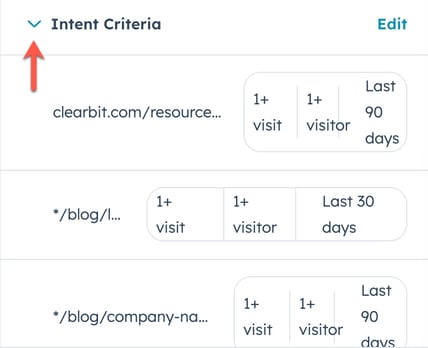
Examiner les recommandations sur l'intention
Utilisez les recommandations sur l'intention pour identifier vos pages web qui génèrent le plus de conversions. Ces chemins d'accès sont généralement corrélés à une propension à l'achat plus élevée.
Lorsque les entreprises atteignent les étapes Objectif sélectionnées dans la fenêtre Objectif atteint, les 7 derniers jours de pages consultées par l'entreprise seront analysés afin de déterminer les recommandations.
- Dans votre compte HubSpot, naviguez vers Marketing > Intention d'achat.
- En haut, cliquez sur l'onglet Configuration.
- Dans la section Intention , cliquez sur Modifier les critères d'intention.
- En haut, cliquez sur l'onglet Recommandation .
- Configurez vos recommandations.
- Cliquez sur le menu déroulant Phases de l’objectif et sélectionnez les phases du cycle de vie de l’entreprise orientées pipeline que vous souhaitez utiliser.
- Cliquez sur le menu déroulant Fenêtre Objectif atteint et sélectionnez une plage de dates.
- Après avoir configuré les paramètres de recommandation, dans le tableau, vous pouvez consulter les indicateurs suivants pour chaque recommandation.
- Chemin de la page : le chemin de la page de site web qui a satisfait aux critères de recommandation.
- Conversion : cet indicateur est calculé en divisant le nombre de conversions par le nombre d'entreprises ayant visité un chemin spécifique.
- Confiance : cet indicateur est calculé en comparant le taux de conversion de la page au taux de conversion de référence. Le taux de conversion de base repose sur la page d'accueil du site web. Les pages qui convertissent plus que la ligne de base sont considérées comme de bonnes candidates pour les entreprises montrant leurs intentions.
- Les entreprises qui ont déjà été ajoutées dans les critères d'inclusion ou d'exclusion pour l'intention seront identifiées comme Inclus ou Exclues.
- Pour supprimer une page des critères d'intention, cliquez sur Supprimer.
- Pour ajouter une recommandation à vos critères d'intention, cliquez sur Ajouter à. Ensuite, sélectionnez l'opérateur pour les critères d'intention.

Configurer l'ajout automatique
Si vous disposez de crédits HubSpot, vous pouvez définir une intention d’achat afin d’ajouter automatiquement les entreprises de vos vues enregistrées à votre CRM ou à des segments statiques, ou de les inscrire automatiquement dans des workflows.
Lors de la configuration de l’ajout automatique d’entreprises à partir de l’intention d’achat aux fiches d’informations de votre CRM, le compte utilisateur aura besoin d’autorisations de super administrateur ou d’enrichissement des fiches d’informations.
Remarque : L'ajout automatique n'ajoutera que les entreprises qui saisissent vos vues enregistrées après l'activation de l'ajout automatique. Elle n'ajoutera pas toutes les entreprises existantes dans vos vues enregistrées.
Pour configurer l'ajout automatique :
- Dans votre compte HubSpot, naviguez vers Marketing > Intention d'achat.
- En haut, cliquez sur l'onglet Configuration.
- Dans la section Ajouter automatiquement des entreprises , cliquez sur Configurer l'ajout automatique. Autrement, cliquez sur Gérer à côté de l'ajout automatique que vous souhaitez modifier.
- Dans le panneau de droite, cliquez sur le menu déroulant Sélectionner une vue enregistrée et sélectionnez une vue. Découvrez-en davantage sur les vues enregistrées dans l'intention de l'acheteur.
- Cliquez pour activer l'option Activer l'ajout automatique d'entreprises .
- Dans la section Destination , sélectionnez les cases à cocher à côté des options suivantes :
- CRM : ajoutez automatiquement des entreprises depuis la vue dans votre CRM. Par défaut, cette option est activée si l'un des autres optoins est sélectionné, même si la vue contient uniquement des enregistrements déjà présents dans votre CRM.
- Segment statique : ajoutez automatiquement les entreprises de la vue à un segment statique.
- Cliquez sur le menu déroulant Sélectionner un segment statique et sélectionnez un segment statique.
- Pour ajouter ces entreprises à un autre segment statique, cliquez sur + Ajouter à un autre segment statique.
- Pour supprimer un segment statique, cliquez sur l’icône Supprimer.
- Workflow : inscrit automatiquement des entreprises depuis la vue dans un workflow. Lorsque cette option est sélectionnée, vous ne devez pas définir de critère d'inscription dans le workflow.
- Cliquez sur le menu déroulant Inscrire dans le workflow et sélectionnez un workflow .
- Pour supprimer un workflow, cliquez sur l'icône Supprimer.
- Chaque nouvelle entreprise entièrement enrichie que vous ajoutez à votre intention d'achat dans votre CRM consommera des crédits HubSpot. Pour limiter le nombre d'entreprises pouvant être ajoutées à votre CRM chaque mois :
- Cliquez pour activer l'option Facultatif : Appliquer une limite mensuelle . La période mensuelle correspond à votre période d'utilisation mensuelle du crédit HubSpot.
- Dans le champ Limite mensuelle d'ajout automatique , saisissez le nombre que vous souhaitez utiliser pour la limite.
- Après avoir configuré l'ajout automatique, cliquez sur Enregistrer en bas.
Lorsque des entreprises sont ajoutées à votre CRM via l'ajout automatique, les propriétés suivantes seront automatiquement renseignées :
- Source de la fiche d'informations : Buyer-Intent
- Détails de la source de la fiche d'informations 1 : le nom de la vue enregistrée dans l'intention de l'acheteur utilisée lors de la configuration de l'ajout automatique.
- Détails de la source de la fiche d'informations 2 : Ajout automatique
- Propriétaire de l’entreprise : le propriétaire sera laissé vide afin que vous puissiez l’attribuer à votre utilisateur préféré.
/KB%20-%20Autoadd%20Limit.png?width=293&height=661&name=KB%20-%20Autoadd%20Limit.png)
Vérifier vos paramètres d'ajout automatique
Pour vérifier et modifier vos paramètres d'ajout automatique :
- Dans votre compte HubSpot, accédez à Marketing > Intention d'achat.
- En haut, cliquez sur l'onglet Configuration.
- Dans la section Ajout automatique d'entreprises , vérifiez l'état de santé de vos ajouts automatiques. Lorsque vous passez en revue les paramètres d'ajout automatique configurés :
- Activé : l'ajout automatique est activé et en cours d'exécution.
- Désactivé : le bouton Activer l'ajout automatique d'entreprises est désactivé.
- Atteinte de la limite de crédit : l'option Facultatif : Appliquer une limite de crédit mensuelle est activée et a atteint la limite définie pour le mois.
- Erreur de configuration : une erreur liée au CRM, aux segments ou aux workflows associés à l’ajout automatique.
- Lors de la vérification de vos destinations associées à l'ajout automatique :
- Activé : le segment ou le workflow est correctement configuré
- Workflow/segment introuvable : le segment ou le workflow n’existe plus.
- Pour modifier un ajout automatique, cliquez sur Gérer.

Remplissage automatique pour les entreprises existantes dans vos vues enregistrées
Grâce à l’option de remplissage rétroactif, vous pouvez ajouter les entreprises qui existent déjà dans vos vues enregistrées à votre CRM, à vos segments ou à vos workflows, ce qui étend l’automatisation au-delà des nouvelles entrées.
Pour remplir les ajouts automatiques pour des entreprises existantes dans vos vues enregistrées :
- Dans votre compte HubSpot, accédez à Marketing > Intention d'achat.
- En haut, cliquez sur l'onglet Configuration.
- Dans la section Ajouter automatiquement des entreprises , effectuez l’une des opérations suivantes :
- Pour remplir les ajouts automatiques pour des entreprises existantes dans une nouvelle vue enregistrée :
- Configurez l’ajout automatique.
- Dans la barre latérale droite, cliquez sur Remplissage.
- Une boîte de dialogue apparaît.
- Pour remplir les ajouts automatiques pour des entreprises existantes dans une vue enregistrée existante :
- Cliquez sur Gérer à côté de l’une des vues enregistrées.
- Dans la barre latérale droite, cliquez sur Remplissage.
- Une boîte de dialogue apparaît.
- Pour remplir les ajouts automatiques pour des entreprises existantes dans une nouvelle vue enregistrée :
- Dans la boîte de dialogue Backlog, votre vue enregistrée :
- Si vous avez assez de crédits HubSpot, vous pouvez cliquer sur + Remplissage rétroactif de la file d’attente.
- Si vous n’avez pas assez de crédits HubSpot, cliquez sur Acheter des crédits.
- Si cette action dépasse votre limite de crédit et que vous souhaitez contourner cet enrichissement uniquement, cliquez sur la case à cocher, puis cliquez sur + Remplissage rétroactif en file d’attente.
Remarque : Lorsque vous contournez la limite de crédit pour un remplissage, le processus se poursuivra jusqu’à ce qu’il atteigne le nombre total d’entreprises que vous avez sélectionnées ou le crédit mensuel maximum de votre compte, selon la première éventualité. Si votre compte est configuré pour des mises à niveau automatiques ou des dépassements, le dépassement de vos crédits initiaux par ce contournement peut entraîner des frais supplémentaires à la fin du remplissage.
Gérer vos résumés d'e-mails
Pour configurer des résumés quotidiens, hebdomadaires ou mensuels des entreprises dans vos vues enregistrées :
- Dans votre compte HubSpot, naviguez vers Marketing > Intention d'achat.
- En haut, cliquez sur l'onglet Configuration.
- Dans la section Résumés d'e-mails , cliquez sur Ajouter un résumé d'e-mail. Autrement, cliquez sur Gérer à côté du résumé d'e-mail que vous souhaitez modifier.
- Dans le panneau de droite, cliquez sur le menu déroulant Sélectionner une vue enregistrée et sélectionnez une vue. Découvrez-en davantage sur les vues enregistrées dans l'intention de l'acheteur.
- Cliquez pour activer l'option Activer un résumé d'e-mail .
- Dans la section Mode de résumé par e-mail , sélectionnez l'un des éléments suivants :
- Visites récentes : si vous disposez de crédits HubSpot, vous pouvez recevoir un récapitulatif des entreprises dans votre vue enregistrée ayant visité votre site web le plus récemment.
- Plus de visites : recevez un récapitulatif des entreprises dans votre vue enregistrée qui ont le plus visité votre site web.
- Cliquez sur le menu déroulant Fréquence et sélectionnez Quotidien, Hebdomadaire ou Mensuel. Pour toutes les options, le résumé par e-mail sera envoyé à 10h00 heure locale par défaut.
- Si vous avez sélectionné Hebdomadaire, vous pouvez sélectionner le jour de la semaine où vous souhaitez recevoir le résumé par e-mail.
- Si vous avez sélectionné Mensuel, le résumé par e-mail sera envoyé par défaut le premier du mois à 10h00, heure locale.
- Cliquez sur le menu déroulant Destinataire et sélectionnez les utilisateurs à qui vous souhaitez envoyer le résumé par e-mail.
- Pour supprimer le résumé d'e-mail, dans l'angle inférieur droit, cliquez sur Supprimer.
- Après avoir configuré votre résumé d'e-mail, cliquez sur Créer un résumé d'e-mail ou sur Enregistrer les modifications.
Remarque : Le résumé par e-mail ne sera envoyé que si des entreprises seront associées à vos vues enregistrées sélectionnées. Si aucune nouvelle entreprise ne compte Visites récentes ou La plupart des visites dans vos vues enregistrées, le résumé par e-mail ne sera pas envoyé.
Exclure des entreprises de l'intention d'achat
Si vous avez des crédits HubSpot, vous pouvez exclure jusqu'à 100 domaines de la vue d'ensemble des intentions d'achat et des onglets des entreprises, des vues enregistrées, de l'ajout automatique et des résumés d'e-mails, même s'ils existent déjà dans votre CRM.
Pour exclure des entreprises par domaine :
- Dans votre compte HubSpot, accédez à Marketing > Intention d'achat.
- Accédez à l'onglet Configuration.
- Dans la section Exclusions, cliquez sur Ajouter des exclusions dans l'angle supérieur droit.
- Dans le panneau de droite, saisissez un domaine.
- Cliquez sur Enregistrer.
Remplissage automatique pour les entreprises existantes dans vos vues enregistrées
Grâce à l’option de remplissage rétroactif, vous pouvez ajouter les entreprises qui existent déjà dans vos vues enregistrées à votre CRM, à vos segments ou à vos workflows, ce qui étend l’automatisation au-delà des nouvelles entrées.
Pour remplir les ajouts automatiques pour des entreprises existantes dans vos vues enregistrées :
- Dans votre compte HubSpot, accédez à Marketing > Intention d'achat.
- En haut, cliquez sur l'onglet Configuration.
- Dans la section Ajouter automatiquement des entreprises , effectuez l’une des opérations suivantes :
- Pour remplir les ajouts automatiques pour des entreprises existantes dans une nouvelle vue enregistrée :
- Configurez l’ajout automatique.
- Dans la barre latérale droite, cliquez sur Remplissage.
- Une boîte de dialogue apparaît.
- Pour remplir les ajouts automatiques pour des entreprises existantes dans une vue enregistrée existante :
- Cliquez sur Gérer à côté de l’une des vues enregistrées.
- Dans la barre latérale droite, cliquez sur Remplissage.
- Une boîte de dialogue apparaît.
- Dans la boîte de dialogue, si vous avez suffisamment de crédits HubSpot, vous pouvez cliquer sur + Remplissage de file d’attente. Si vous n’avez pas assez de crédits HubSpot, cliquez sur Acheter des crédits.
- Pour remplir les ajouts automatiques pour des entreprises existantes dans une nouvelle vue enregistrée :
Confirmez que votre code de suivi HubSpot est installé
Après avoir installé le code de suivi HubSpot, assurez-vous que votre code de suivi reçoit des événements :
- Dans votre compte HubSpot, naviguez vers Marketing > Intention d'achat.
- En haut, cliquez sur l'onglet Configuration.
- Dans la section Code de suivi HubSpot, cliquez sur Vérifier l'installation du code. Si le code fonctionne correctement, un message Receiving events apparaît. Si votre code ne reçoit pas d'événements, apprenez comment dépanner le code de suivi HubSpot.

Configurer et modifier votre bannière de consentement aux cookies
En utilisant l'intention d'achat et en ajoutant le code de suivi HubSpot à vos sites web, vous partagerez les données suivantes concernant les visiteurs de votre site web avec HubSpot :
- Domaine ;
- Identifiants en ligne, y compris l'identifiant du visiteur et les adresses IP ;
- L'heure de la visite du site web ; et
- Chemin d'accès à l'URL de la visite.
Pour vous conformer aux lois sur la protection des données, il se peut que vous deviez installer une bannière de consentement aux cookies. Une bannière de consentement aux cookies permet aux visiteurs d'accepter ou de refuser d'être suivis dans votre compte HubSpot avec des cookies. Cette fonctionnalité fonctionne pour toutes les pages HubSpot ainsi que pour toutes les pages externes avec votre code de suivi HubSpot installé. Vous trouverez ci-dessous d'autres ressources sur la façon dont HubSpot permet à ses clients de se conformer aux lois sur la protection des données.